
发布时间:2022-11-17 来源:win7旗舰版 浏览量:
Windows10微软拼音输入法无法启用动态词频调整怎么办?在Windows10操作系统中,自带有微软拼音输入法,一位用户想要开启微软拼音输入法的动态词频调整功能,却发现开关按钮是灰色的,根本无法启用,这该怎么办呢?其实很简单,我们只要开启“了解我”选项即可恢复,下面我们来看看具体的操作步骤。
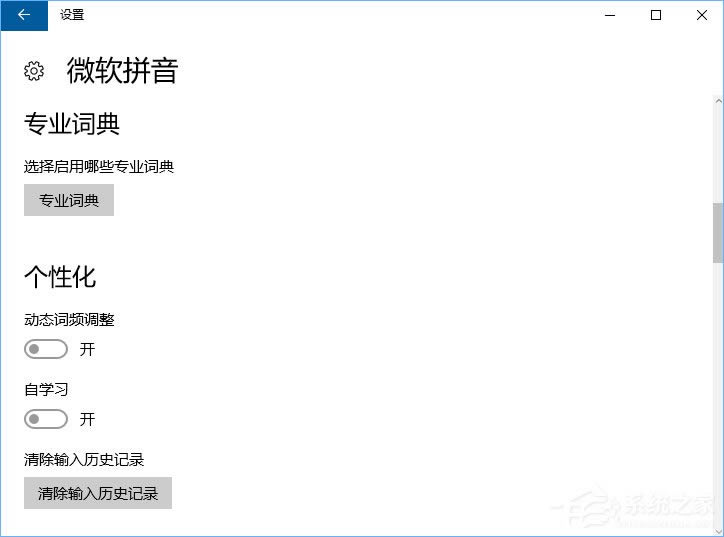
步骤如下:
1、首先必须登录微软账户;
2、按下“win+i”组合键打开“设置”,点击“隐私”;
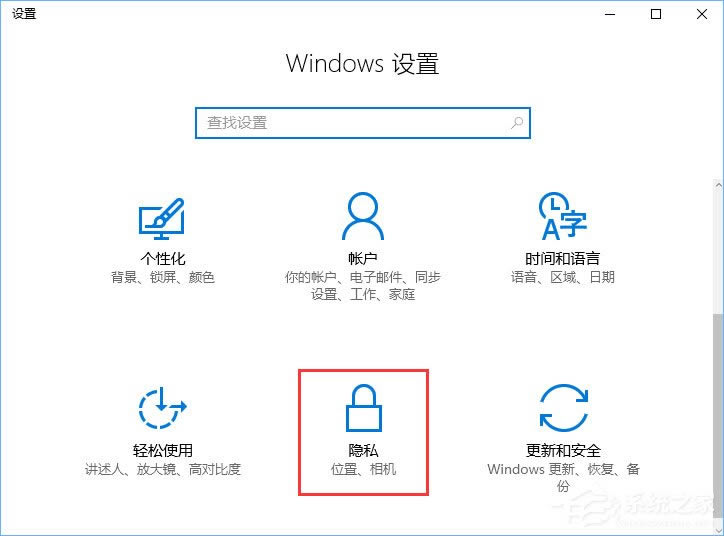
3、在左侧点击“语音、墨迹书写和键入”,在右侧点击“了解我”,在弹出的提示框中点击“打开”即可。
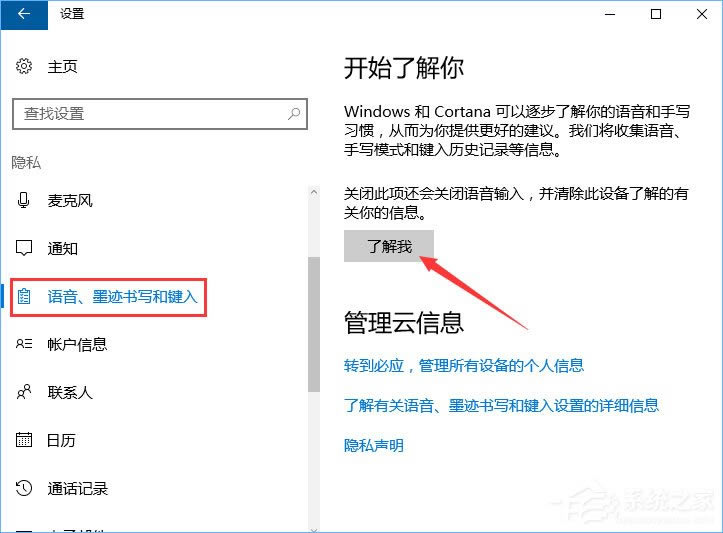
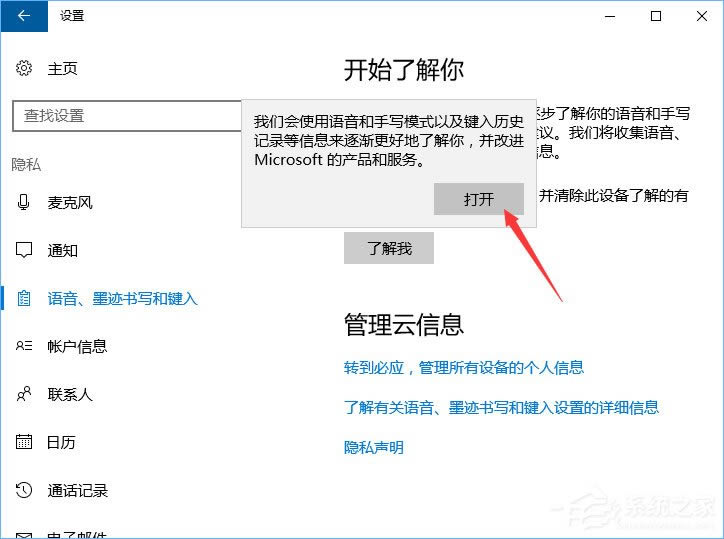
4、如此操作之后,你会发现动态词频调整功能的按钮已经可以打开了。
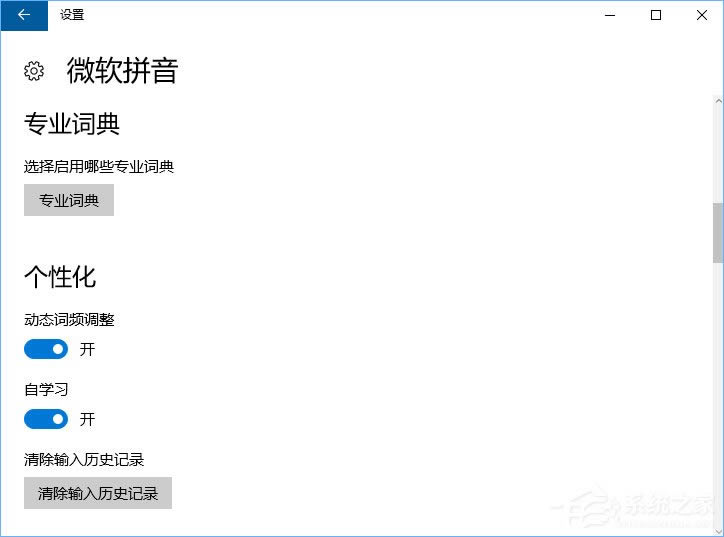
上述便是Windows10微软拼音输入法无法启用动态词频调整的解决办法,大家只要按照教程步骤打开“了解我”选项即可。
inetpub是啥文件夹?windows10如何删除c盘下的inetpub文件夹?
Win10怎么删除c盘下的inetpub文件夹?升级Win10系统之后,很多用户发现c盘多了一个名
UG是什么?UG是Unigraphics NX的简称,是一款三维设计软件,应用非常广泛。最近一位用
windows10如何取消更新并关机?windows10关闭更新并关机的方法
Win10如何取消更新并关机?最近一位Win10用户反馈,点击电源按钮准备关机时,却发现没有&am
Win10如何禁止UWP应用被静默安装?大家在使用Win10系统的过程中,有没有发现开始菜单莫名其
本站发布的ghost系统仅为个人学习测试使用,请在下载后24小时内删除,不得用于任何商业用途,否则后果自负,请支持购买微软正版软件!
如侵犯到您的权益,请及时通知我们,我们会及时处理。Copyright @ 2018 斗俩下载站(http://www.doulia.cn) 版权所有 xml地图 邮箱: